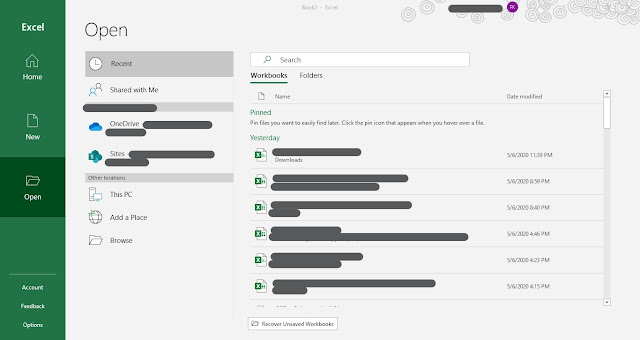Assalamualaikum semua dan hi (^o^)/
Hari ini jom kita belajar pasal product Microsoft iaitu Excel!
Sumpah aku nak khabar, masa aku grad lepas belajar degree kat universiti, aku macam terkejut gila.
Bila kena guna excel almost every single day. Kat universiti takde pula ajar cara cara guna sort, conditional formatting, vlookup, pivot table. ya tuhan alien sungguh rasanya.
Aku tak tahu yang EXCEL ni best gila. Sebab aku asyik tengok grid line je..
Excel merupakan product speadsheet Microsoft yang boleh digunakan oleh mana mana peranti seperti Windows, macOS, Android dan iOS. Korang boleh guna excel ni untuk buat kira kira, graph, pivot tables, formula dan software ni juga mempunyai fungsi macro programming yang dikenali sebagai visual.
Ok, korang open Excel, click dekat icon Excel. Untuk pengetahuan semua, ini adalah paparan Excel yang terkini. Kalau korang ada subscribe
Office365 atau nama baru dia
Microsoft 365 interface untuk excel kita adalah sama. Kalau yang versi lama sikit, lain sikitlah rupanya.
Dekat left side, ada
home, new, open, acocunt, feedback & option:
Klik
'New' kalau kau nak create new spreadsheet. Lepas tu, kalau takde idea nak buat macam mana, nampak tak kat situ ada suggested template? Kau boleh klik dan play around la ikut mana yang kau suka.
Klik
'open' sekiranya kau nak continue kerja kau kat existing file.
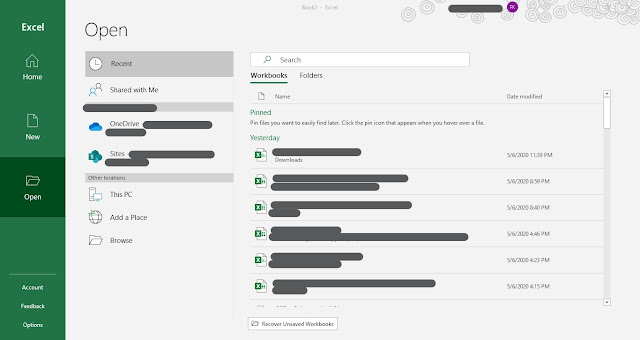
Kau boleh view
acocunt kau, macam sekarang aku pakai Microsoft 365 for Enterprise. Lain product lainlah offernya. Nanti aku cerita pa beza product product ni semua..
Kalau kau tak puas hati dengan Software ni, kau boleh report la kat Microsoft direct, in-case kau found out ada bug ke apa ke, or asyik corrupted ke kau boleh refer Microsoft. kut kut dia solutions.
Tapi jangan risaulah, mesti ada solution punya. Microsoft ramai expert.
Kalau kau klik dekat 'option' camnilah interface dia..
Okay, sekarang kita click 'NEW' dan excel akan terpapar di screen spserti dibawah.
Nampak tak initial FK tu? Kalau kau login dia akan tunjuk initial kau.
Hah ni lah, gridline yang aku mention tadi.
Dulu aku ingat ni untuk untuk buat math, tapi hairan asal petak je aneh camni.
Haha! Noob sungguh.
Chapter seterusnya kita akan belajar fungsi setiap button tu. (adakah anda beminat? sila bagi feedback, kut kut 'meh' sangat penerangan aku ni.
Aku pun buat entry ni untuk refresh balik, mana yang aku tak tahu aku boleh belajar hehe
Okay nak masak untuk berbuka, see you later!
x,
Tia